Kako instalirati upravljački program za Logitech HD 720p web kameru
Web kamere, kao i svaka druga oprema za računalo, trebaju vozače. Nakon čitanja ovog članka razumjet ćete kako instalirati softver za tvrtku Logitech.
sadržaj
Vozač za Logitech HD 720p vozača web kamere
Bilo koji softver proizveden za web kameru, otkriva svoje mogućnosti u najvećoj mogućoj mjeri, čineći najučinkovitiji. Stoga je važno znati kako preuzeti upravljačke programe i instalirati ih na vaše računalo. I treba uzeti u obzir nekoliko metoda odjednom, nakon svega nije svima od njih dostupan zasebni korisnici.
Metoda 1: Službena web stranica proizvođača
- Prvo što trebate učiniti je otići na web stranicu proizvođača i provjeriti upravljačke programe. Zato idite na hipervezu službeni resurs tvrtke Logitech ,
- Nakon toga, u gornjem desnom kutu obratite pozornost na gumb "Podrška" . Držite pokazivač iznad njega kako biste otvorili prozor. Zainteresirani smo za "Podršku i preuzimanja" .
- Stranica vas vodi do stranice s pretraživanjem proizvoda. Naravno, možete koristiti sučelje koje se nalazi ispod crte za pretraživanje, no bolje je da ne gubite vrijeme i napišite naziv web kamere i dajte resursu priliku da pronađe ono što vam je potrebno.
- Tada ćete biti usmjereni na osobnu stranicu proizvoda. Desno u sredini sučelja možete vidjeti gumb "Datoteke za preuzimanje". Trebamo je. Kliknite i nastavite.
- Na ovoj stranici možete kliknuti "Preuzmi" i pričekati da se datoteka preuzme, navodeći mjesto za spremanje. Glavna stvar, nemojte zaboraviti odrediti operacijski sustav vašeg računala.
- Kada se instalacijska datoteka učita, pokrenite instalaciju. Da biste to učinili, potrebno je pokrenuti preuzetu datoteku EXE i pričekati da se izvuče sav potreban sadržaj.
- Instalacija će započeti izravno sa zaslona za dobrodošlicu, od vas će se tražiti da odaberete jezik koji će se koristiti za daljnji rad.
- Tada ste dužni provjeriti vezu uređaja s računalom. Ako sve dobro funkcionira, preuzimanje se nastavlja. I, u sljedećoj fazi možete odabrati što instalirati.
- Nakon što odaberete potrebne datoteke i mjesto instalacije, započinje preuzimanje.
- To dovršava posao. Ostaje samo čekati kraj instalacije i koristiti softver tvrtke Logitech.
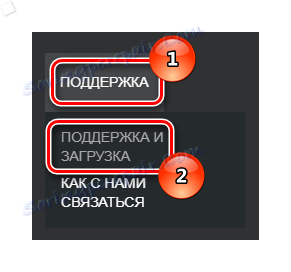

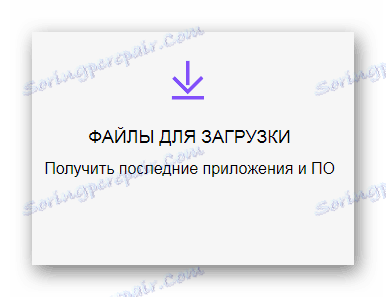
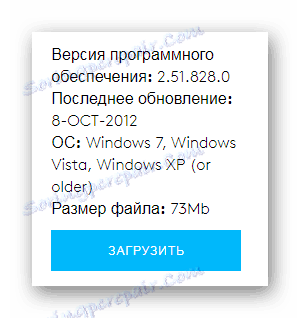
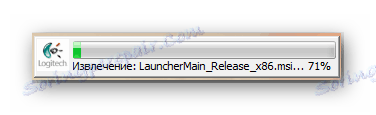

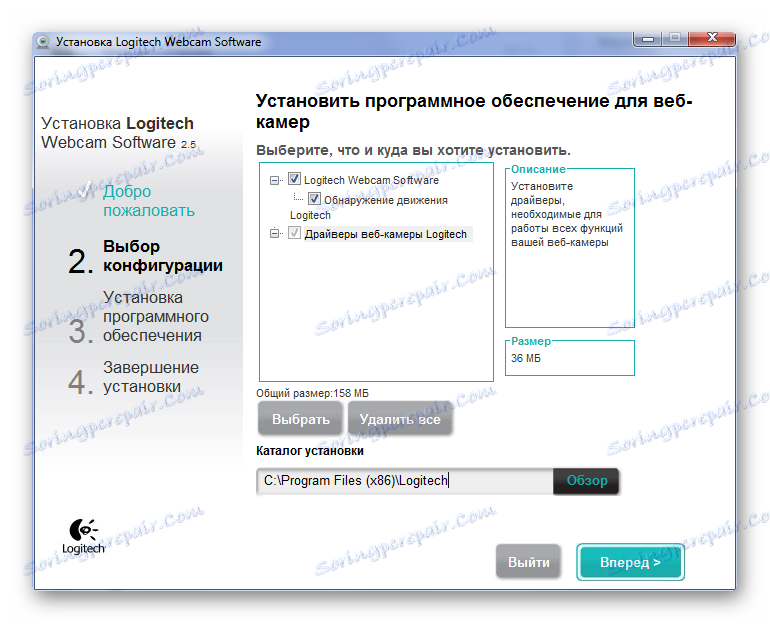
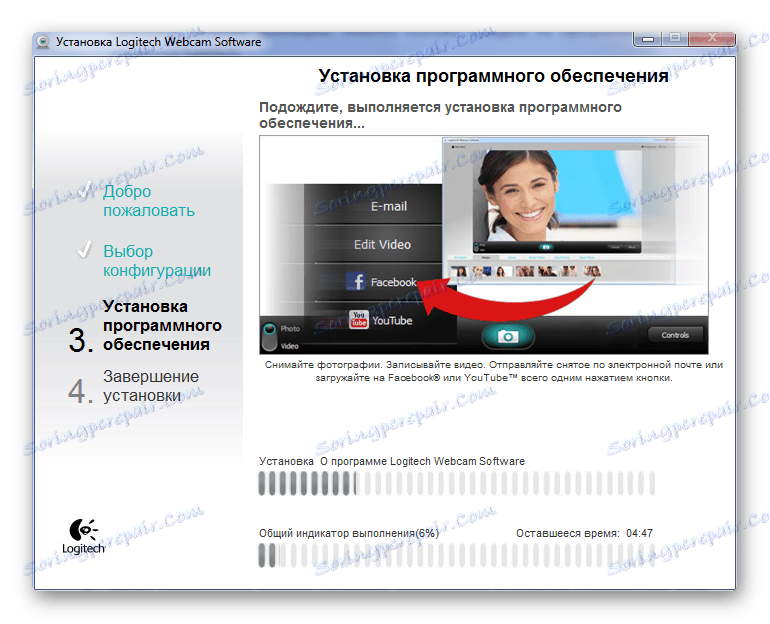
Druga metoda: Zajednički programi za instaliranje upravljačkih programa
Ponekad službena web mjesta ne pružaju potrebni softver, a korisnici moraju koristiti aplikacije trećih strana za instalaciju, primjerice, upravljačke programe. Vrijedno je reći da ništa nije u redu s ovim, jer softver koji je stvoren već duže vrijeme ponekad čak i bolji od službenih aplikacija. Ako ste zainteresirani za ovu metodu instaliranja softvera za web kameru, možete pročitati naš članak o najpopularnijim i učinkovitijim programima ovog segmenta.
Pročitajte više: Najbolji programi za instaliranje upravljačkih programa

Velika popularnost programa DriverPack rješenje , Ona automatski skenira sve povezane uređaje, kako vanjske tako i interne, i daje zaključke o tome ima li dovoljno upravljačkih programa za potpuni rad svake komponente računalnog sustava. Ako niste upoznati s takvim softverom, ali ga želite probati za instaliranje upravljačkih programa za web kamere, obratite pozornost na naš materijal na ovoj temi.
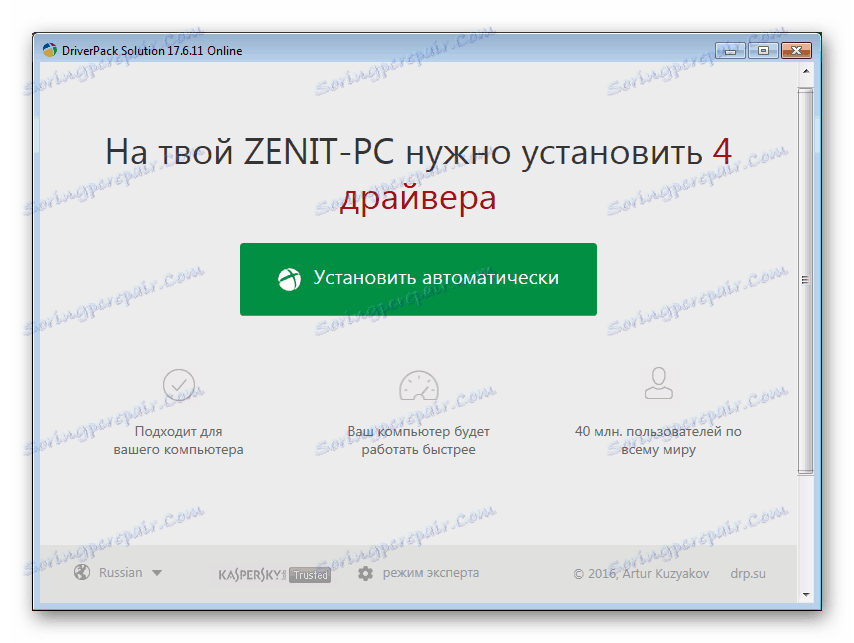
Pročitajte više: Kako ažurirati upravljački program na računalu pomoću DriverPack Solution
3. metoda: ID uređaja
Svaki uređaj ima svoj jedinstveni broj. Uz to, možete pronaći upravljački program za uređaj u samo nekoliko minuta. Više detalja za opisivanje ove metode je besmisleno jer na našim stranicama možete pronaći upute o tome kako raditi s ID-om uređaja i sami odlučiti je li bolja od prethodnih metoda ili ne. Za ID kamere:
USBVID_046D&PID_0825&MI_00

Pouka: Kako koristiti hardverski ID za instaliranje upravljačkih programa
Metoda 4: Standardni Windows Alati
Ponekad je puno lakše nego što čini korisniku. Čak se i vozač može naći samo s pristupom Internetu. Ovom metodom ne morate tražiti posebne web stranice niti preuzeti uslužne programe, budući da se sav posao obavlja izravno pomoću operacijskog sustava Windows. Kao u prethodnoj verziji, ne morate ništa bojati, jer naš resurs ima detaljnu lekciju koja će vas spasiti od pitanja i predstaviti vam još jedan prekrasan način.

Pročitajte više: Softver sustava za instaliranje upravljačkih programa
Na taj način istječe se instalacija upravljačkih programa za Logitech HD 720p web kameru. Međutim, to je već dovoljno za uspješno preuzimanje potrebnog softvera. Ako imate pitanja, a zatim ih pitajte u komentarima, sigurno ćete odgovoriti.